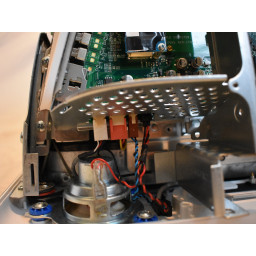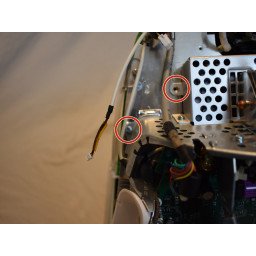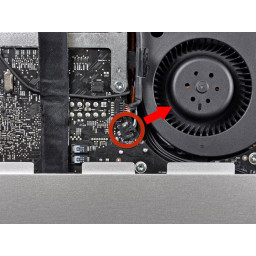Ваша заявка или вопрос будут отправлены 10-ти наиболее подходящим по сферам деятельности сервисным центрам Москвы. Всего в Москве - 5 193 сервисных центра, которые ремонтируют 374 вида техники.
Замена материнской платы eMac

- ВКонтакте
- РћРТвЂВВВВВВВВнокласснРСвЂВВВВВВВВРєРСвЂВВВВВВВВ
- Viber
- Skype
- Telegram
- Шаг 1: Снятие двери
- Шаг 2: Удаление нижнего винта
- Шаг 3: Удаление панели
- Шаг 4
- Шаг 5: Нижние разъемы
- Шаг 6: Верхние и боковые винты
- Шаг 7
- Шаг 8: Разъем дисплея
- Шаг 9: Кабель кнопки питания
- Шаг 10
- Шаг 11: Кабель кнопки питания
- Шаг 12: Удаление оболочки
- Шаг 13: Снятие сборки
- Шаг 14
- Шаг 15: Винты (продолжение)
- Шаг 16: Сборка материнской платы
Шаг 1 Снятие двери
Следует отметить, что эти руководства написаны на основе последней модели eMac (2005, 1,42 ГГц, DDR). Они будут немного отличаться от старых моделей eMac, которые используют оперативную память PC-133.
Положите экран eMac на ровную поверхность. Мне было удобно использовать ковровое покрытие, потому что компьютер очень тяжелый.
Выкрутите один винт с крестообразным шлицем № 2 на дверце оперативной памяти и снимите дверцу.
Винт невыпадает в дверце, поэтому не беспокойтесь о его потере.
Шаг 2 Удаление нижнего винта
Перед началом этого процесса важно отметить, что eMac может иметь некоторые опасные напряжения внутри благодаря дисплею CRT. Перед началом работы с eMac вы должны отсоединить его, нажать кнопку питания, чтобы очистить любую сохраненную зарядку на материнской плате, а затем оставить ее на 24 часа (или более), чтобы разрядить ЭЛТ.
Вы можете узнать больше о процедурах безопасности ЭЛТ . Если у вас нет опыта работы на устройствах с ЭЛТ, рекомендуется не продолжать работу.
На нижней стороне eMac удалите следующие винты:
Один 2,5 мм шестигранный винт
Два # 2 винта Филлипса
Шаг 3 Удаление панели
Панель доступа к материнской плате удерживается 4 винтами с крестообразным шлицем # 2.
Выверните винты, затем потяните пальцами верхние выступы, чтобы отделить панель от корпуса компьютера.
Шаг 4
Чтобы снять блок вентилятора, необходимо сначала отсоединить несколько кабелей:
3-контактный кабель вентилятора
Провод заземления, требуется крестовая отвертка №2
2-контактный кабель переменного тока для питания
Шаг 5 Нижние разъемы
В нижней части материнской платы есть четыре разъема, которые должны быть удалены.
Шаг 6 Верхние и боковые винты
Снимите два винта с шестигранной головкой 2,5 мм с каждой из сторон компьютера.
Шаг 7
Теперь удалите следующие винты, крепящие вентилятор в сборе:
3x нить курса Филлипс # 2
1x машинная нить Филлипс # 2
Шаг 8 Разъем дисплея
Существует большой разъем дисплея, который должен быть удален. Это может быть сделано, сжимая вкладки и потянув.
Шаг 9 Кабель кнопки питания
Теперь оболочку можно практически отделить от компьютера.
Есть кабель, который подключается к кнопке питания. Это должно быть отключено, прежде чем снимать корпус полностью.
Поднимите корпус на достаточное расстояние, чтобы вы могли протянуть руку через дверцу доступа, и отсоедините кабель от кнопки питания.
Шаг 10
Может быть стяжка на молнии, удерживающая другой кабель к блоку вентилятора, обрежьте его, чтобы снять блок вентилятора.
Шаг 11 Кабель кнопки питания
Кабель кнопки питания может быть заправлен в корпус, вам нужно будет отсоединить его.
Шаг 12 Удаление оболочки
Теперь всю оболочку можно снять с компьютера.
Шаг 13 Снятие сборки
Теперь вы сможете удалить вентилятор в сборе.
Делая это, вы обнаружите большую часть шейки ЭЛТ, будьте осторожны, не касайтесь этой области, потому что она может содержать высокое напряжение (и является хрупкой)
Шаг 14
Есть несколько винтов # 2, которые крепят сборку материнской платы eMac к остальной части компьютера. Все они должны быть удалены.
2 больших возле двери отсека для дисков.
7 маленьких разбросаны по всему
Шаг 15 Винты (продолжение)
Больше винтовых мест из предыдущего шага
Шаг 16 Сборка материнской платы
Сборка материнской платы теперь должна прийти бесплатно.
Комментарии
Пока еще нет ниодного комментария, оставьте комментарий первым!
Также вас могут заинтересовать
Вам могут помочь


Лаборатория ремонта

Nicom
Не работает моноблок Apple?
Вызовите мастера или курьера на дом оформив заявку, она будет передана в подходящие мастерские.